MacBookモデルは毎年薄型でパワフルになっていきますが、バッテリー寿命は生のパフォーマンスほど向上しません。これにより、奇妙な状況が発生します。現在のMacBookモデルは非常にパワフルですが、せいぜい前モデルと同じバッテリー寿命です。そして、MacBook Proの4時間のバッテリーサイクルでは十分でない場合があります。
では、何ができるでしょうか?実際、優れたソフトウェアスキルからハードウェアの交換まで、かなり多くのことができます。MacBookのバッテリー寿命を改善する方法をご紹介します。
1.(新しいデバイスを使用している場合は)最新のmacOSにアップデートする
残念ながら、macOS Sierra(10.12)以降のオペレーティングシステムでバッテリーの変動や消耗の問題が報告されており、少し古いMacBookモデルの範囲に影響を及ぼしています。
アップグレードするとMacのバッテリー寿命に影響を与える可能性がありますが、常にそうではありません。古いデバイスの場合、最終的にはバッテリーを交換してステップアップする前に、現時点では使用しているOSを使い続ける方が賢明な場合があります。新しいモデルの場合、最適化の微調整が頻繁に含まれるため、最新のmacOSにアップデートするのが賢明でしょう。
2.バッテリーの状態を確認する

特にMacBookが1時間も持たずに切れてしまう場合は、バッテリー寿命がひどい場合は、バッテリーを交換する必要があります。長期間使用すると、バッテリーは消耗します。バッテリーに深刻な問題がある場合、macOSが教えてくれます。
Apple > システム環境設定 > バッテリーに移動して、もう一度バッテリーをクリックします。右下隅にあるバッテリーの状態をクリックすると、上記と同じ2つの状態が表示されます。
これは、古いバージョンのmacOSでは、Optionキーを押しながらメニューバーのバッテリーアイコンをクリックする必要があるため、少し異なります。
状態:正常と表示されていれば、すべて正常です。しかし、問題がある場合は、サービスをお勧めしますと表示されます。これは、バッテリーが新品のときよりも充電量が少なくなっているため、Macをサービスステーションに持ち込む必要があることを示しています。
3.可能であればSafariに切り替える
これは、すぐに大幅にバッテリーを向上させる唯一の秘訣です。ChromeからSafariに切り替えるだけで、使用状況によってはバッテリー寿命を1~2時間延ばすことができます。Chromeは非常に大きなバッテリー消費であり、その理由はRAMを大量に消費することです。
Safariに切り替えてみてください。これは本当に優れたブラウザです。Safariでうまく動作しないもの(それほど多くはありません)のためにChromeを使い続けることができます。
4.バッテリーの環境設定をカスタマイズする
macOSには、Macのバッテリー寿命を最大限に延ばすのに役立つ省エネ設定が組み込まれています。システム環境設定で、バッテリーを選択します。サイドバーから、バッテリーを選択し、Macを使用していないときに画面がオンになる時間を短縮します。
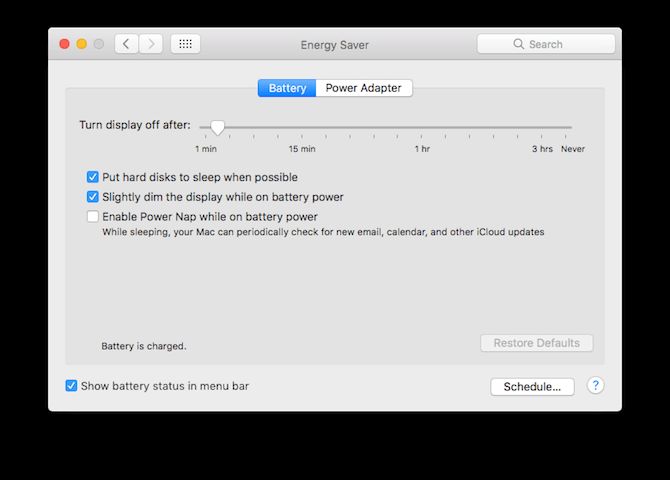
以下で、バッテリー駆動中にディスプレイを少し暗くするオプションがオンになっていることを確認してください。MacBookが閉じているときにアプリとデータの更新を定期的にチェックするパワーナップオプションをオフにすることもお勧めします。電源アダプターのオンとオフのカスタマイズ可能なオプションを備えているため、これは優れた小さな組み込みツールになる可能性があります。
5.画面を暗くする
このアドバイスは、最新のMacBook Proモデルにはあまり当てはまりませんが、古いデバイスのディスプレイはエネルギー効率がはるかに低くなります。Retina MacBook Proの明るさを下げると、確かにバッテリー寿命を延ばすことができます。
キーボードのF1およびF2キーを使用して、またはTouch Barの明るさアイコンをタップして、これを行うことができます。自動輝度を無効にすることもできます。これを行うには、システム環境設定 > ディスプレイに移動します。
6.不正なアプリを管理する
一般に、バッテリーを消費するのは不正でリソースを大量に消費するアプリです。使用していないときにまだ実行されているかどうかを確認する必要があります。使用していないリソースを大量に消費するアプリを終了する練習をします。Photoshop、Steam、インストールされているゲームなどのアプリは、明らかにこの原因です。
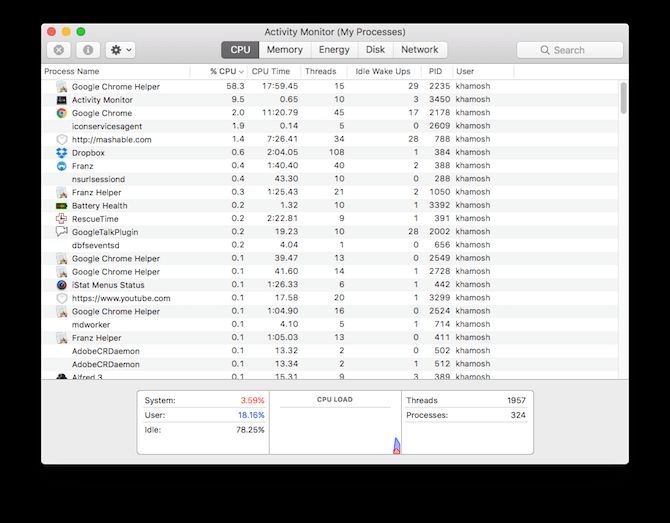
不正なアプリがないか確認するには、アクティビティモニタ(アプリケーション > ユーティリティから)を開いて、CPUタブをクリックします。ここでは、最もリソースを消費するアプリが表示されます。アプリが異常に大量のCPUプロセス(70パーセント以上)を占めている場合は、それをダブルクリックして終了を選択します。
7.Macをクリーンアップする
最適化されていないMacを使用するのは、点検日がはるかに過ぎた車を運転するようなものです。macOSは一般に独自の資源を管理するのが得意ですが、それでもジャンクが発生する可能性があります。
問題の深刻さは、Macで行う作業によって異なります。プログラマーで、Macに多数のパッケージをインストールして、後で忘れてしまった場合、問題が発生する可能性があります。
いずれにせよ、Macの動作がおかしくなり、バッテリーを大量に消費し始めたら、Macの状況を確認してクリーンアップする良い機会です。これには、いくつかの異なるツールを使用できます。
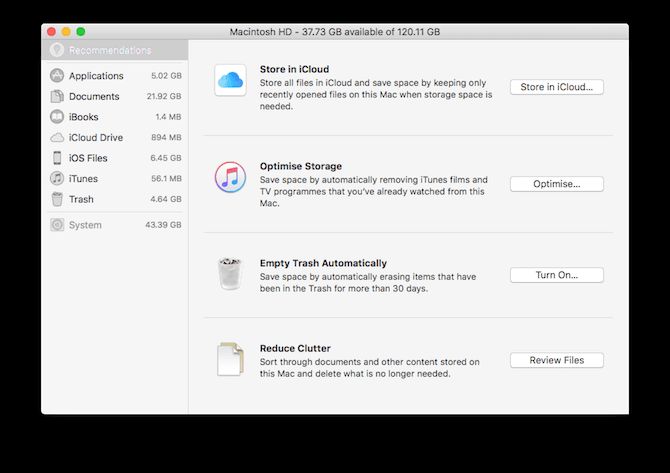
CleanMyMacなどのサードパーティ製アプリを使用することもできます。Macのパフォーマンスとバッテリーの正常性を改善するためのメンテナンスセクションがあります。

無料のオプションを探している場合は、OnyXを見てください。最初は大変かもしれませんが、行いたいことを選択してOnyXに任せましょう(事前に重要なファイルをバックアップすることをお勧めします)。OnyXは、OSレベルで最適化スクリプトを実行し、ユーザーがアクセスできないレベルで発生した問題を処理する可能性があります。
8.キーボードバックライトを無効にする
通常、暗闇の中で作業したり、たまたまキーボードのバックライトが有効になっている場合は、それらをオフにすることを検討してください。F5キーを使用してそれを行うことができます。バックライト付きキーボードはMacBookの優れた機能ですが、長時間使用するとバッテリー寿命が短くなる可能性があります。
9.Macのバッテリー寿命を監視する
変化に向けた第一歩は知識です。Battery Healthは、Macのバッテリー寿命を監視し、macOSでは提供されない特定の技術情報を提供する無料のメニューバーアプリです。このアプリは、バッテリーの現在の最高充電容量とともに、バッテリーの健全性の全体的なスコアを提供します。
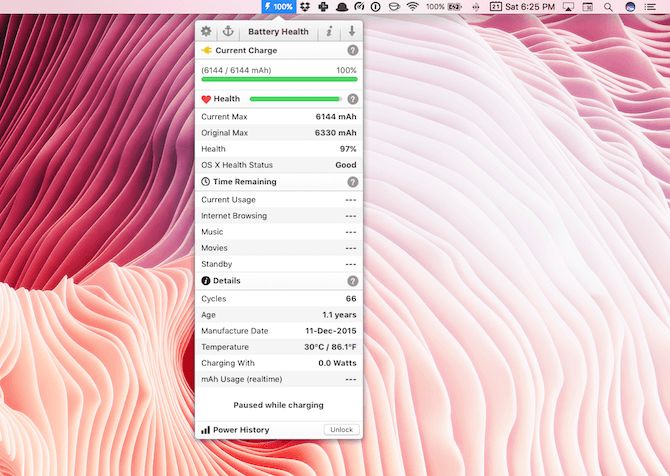
アプリをインストールすることのもう1つの利点は、さまざまな状況でバッテリーの推定残時間を提供することです。Battery Healthを使用しても、推定値としてのみ使用することをお勧めします。
10.ターボブーストをオフにする
ターボブーストは、最大11までの一種のアフターバーナーを有効にするIntel CPUの機能です。最新のRetina MacBookを使用している場合、Macは機能をサポートします(確認するには、AppleのWebサイトでモデルの仕様ページを調べてください)。
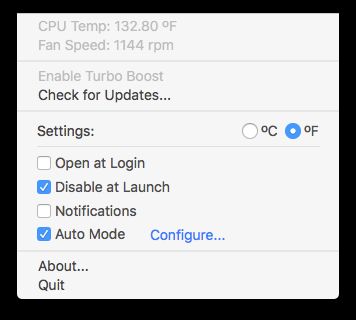
15インチMacBook Proを使用している場合、ターボブーストを無効にするとバッテリー寿命に明らかにプラスの効果があります。CPUを集中的に使用すると、影響が出ます。しかし、一般的な使用では、特に深刻な状況にある場合に一時的にでもターボブーストを無効にすることは、大きな助けになる可能性があります。
マルコ・アーメントは、15インチMacBook Proでターボブーストを無効にしてこの理論をテストし、バッテリー寿命が25%向上したことを発見しました。Turbo Boost Switcherアプリを使用してこれを行うことができます。
結局のところ、MacBookのバッテリーは使用状況に依存する
明るさを最大まで上げてフルHDムービーを見たり、動画のトランスコーディングなど負荷の高い作業を実行したりすると、MacBookは3~4時間でバッテリーが切れます。しかし、一般的な使用では、上記のヒントが現在のマシンからより多くの電力を引き出すのに役立つはずです。
MacBookのバッテリーをキャリブレーションすることもできます。バッテリーの既定の動作をリセットするようなものです。MacBookを完全に充電してから完全に放電し、もう一度完全に充電します。
コメントする